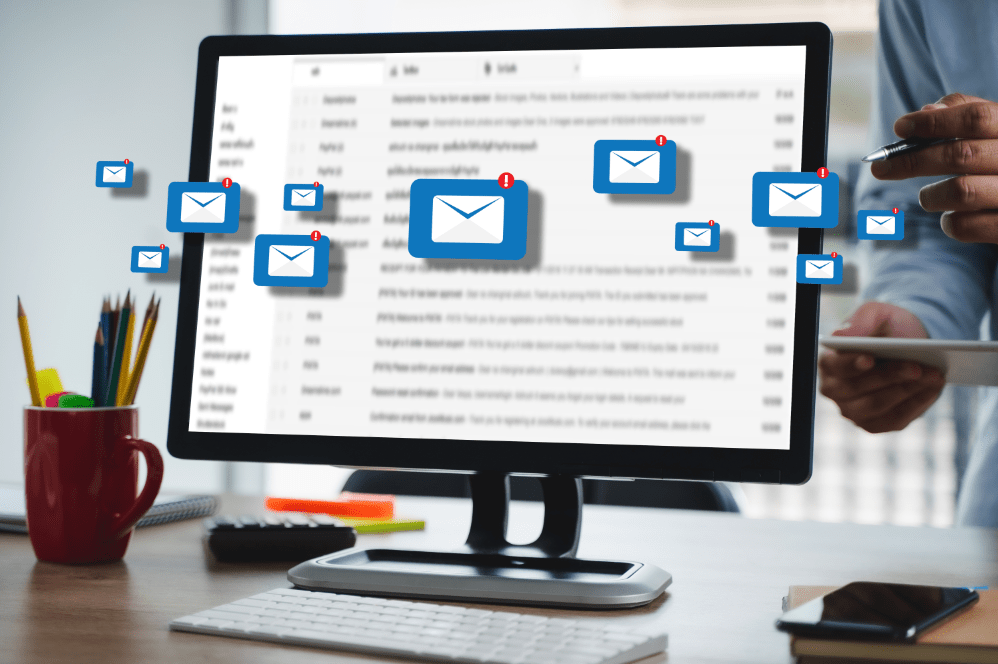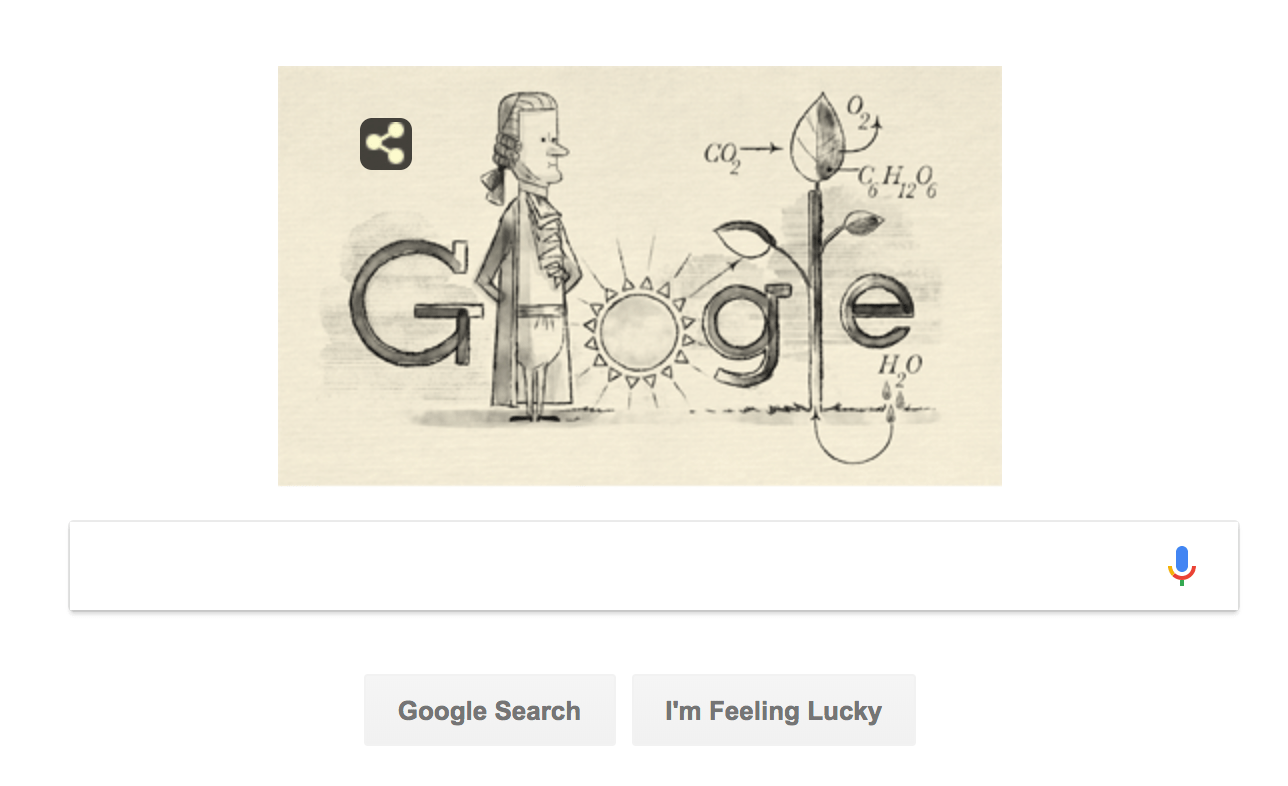Facebookメッセンジャーですべての友達にメッセージを送信する方法
Facebookでは、1つのメッセージを複数の受信者に送信するプロセスは、1人の人にメッセージを送信するプロセスと同じです。 Facebookは、メッセージを受信できる受信者の数に制限を設定していますが、最大250人のメンバーですが、友達のリストの全員に連絡したい場合は、複数のグループメッセージを作成できます。
これは、情報が一度に関係する可能性のあるすべての人に重要な通信をすぐに伝えるための優れた方法です。必要な数の個人を含めることができる「シークレットグループ」を作成することもできます。これらのグループは、友達間のプライベートFacebookメッセージと同じルールに直面しています。
- 友達はいつでもグループにオプトインするかグループから脱退するかを選択できます。
- メッセージを受信したくないグループのメンバーは、メッセージをミュートできます。
Facebookグループは、デスクトップコンピューターのユーザーのみが利用できるため、以下に示す手順を実行するときは、この点に注意してください。
Facebookで一度に複数のメンバーにメッセージを送信する
Facebook Messengerアプリと公式FacebookWebサイトの両方で、すべての友達(または重要な友達)に単一のメッセージを送信する機能が可能です。それを実行する手順は、使用するプラットフォームによってわずかに異なる場合があります。
メッセンジャーアプリ
ステップ1
モバイルデバイス(iOSまたはAndroid)からFacebookMessengerアプリを起動します。

ステップ2
をタップします 新しいチャット アイコン。

ステップ3
メッセージを送信したい相手の名前をタップします。

メッセージを作成する際の注意事項:
Facebookでは、1つのメッセージに250人の受信者しか追加できません。 150人以上の友達がいる場合は、全員に届くように複数のメッセージを作成する必要があります。
複数のメッセージを作成する必要がある場合は、次のような別のアプリでメッセージを作成することをお勧めします。 ノート アプリまたは Google Keep アプリなので、複数のメッセージに簡単に貼り付けることができます。
すべての友達に連絡したい場合は、フィールドに1つの母音を入力して、ポップアップする友達を選択できます。これは、アルファベットの後続の母音ごとに実行できます。タップ わかった このメッセージ用に選択したすべての友達を選択したら。
この時点で、最終的にメッセージの入力を開始できます。画面下部の入力領域をタップしてキーボードを開き、メッセージをノックアウトします。メッセージが終了したら、をタップします 送信 ボタン。
送信されたメッセージへの応答を受信するたびに、グループ内の全員にその応答が表示されます。 250人以上にリーチするには、上記の手順を繰り返す必要があります。または、さらに下に移動して、作成プロセスに従うこともできます。 Facebookグループ .
Webブラウザを介したFacebookの使用
Facebookの公式ウェブサイトにアクセスし、アカウントのクレデンシャルを使用してログインします。次に、次の手順に従って、ブラウザを使用してメッセージを送信します。
ステップ1
クリック メッセージ ホームページの右上にあるアイコン(黒いチャットバブル、青い稲妻)。

ステップ2
ドロップダウンメニューが開きます。クリック 新しいメッセージ ドロップダウンメニューからリンクして、新しいチャットボックスを開きます。

ステップ3
メッセージを受信したい各友達の名前を入力します。
友達の追加に関しては、メッセンジャーアプリの前のセクションで説明したのと同じ手順に従うことができます。これは、メッセージの受信者リストに多数の友達を追加する場合に特に重要です。

ステップ4
入力ボックスをクリックして、送信するメッセージを入力します。メッセージが終了したら、を押します 入力 それを送るための鍵。

メッセージを送信する目的が、含まれているすべての人の間のエンゲージメントを促進することである場合は、代わりにクリックすることを選択できます 新しい集団 それ以外の 新しいメッセージ ステップ3で述べたように。
s oを実行した後、次の手順に従います。
ステップ1
メッセージを送信する前に対処する必要のあるいくつかのパラメータを含むボックスがポップアップ表示されます。

ステップ2
[グループに名前を付ける]テキストフィールドをクリックして名前を入力すると、グループに名前を付けることができます。

ステップ3
「」の付いたボックスをクリックして、グループのアイコンを追加するオプションもあります。 + ’は、名前フィールドの左側にあります。
ここでは、最大250人の受信者しか追加できません。違いは、すべての友達がリストに表示され、名前の左側にあるラジオボタンをクリックして、リストをスクロールしてメッセージに追加する各友達を選択できることです。
検索フィールドに友達の名前を入力することもできます。友達のリストが豊富な場合は、これがおそらくより良い方法です。
ステップ4
をクリックして、グループの作成を完了します。 作成 右下隅にあるボタン。これを行うと、そのウィンドウが閉じ、新しいチャットウィンドウが開きます。
これで、メッセージを入力してを押すことができます 入力 それを送り出すために。
Facebookグループの作成
デスクトップでFacebookを使用しているときに、Facebookグループを作成するオプションもあります。この方法は、受信者数が250人に制限されている単純なグループメッセージを送信する方法とは異なります。代わりに、このオプションを使用すると、メッセージで提供される限られたオプションに翻弄されるのではなく、Facebookのウォールに投稿するように投稿することでより多くの人々にリーチできます。もちろん、それらの友達がグループ通知を有効にしている限り。
Facebookグループに招待したすべての人に、追加されたことが通知されます。これにより、選択した場合にオプトアウトするオプションも提供されます。追加した友達のために設定して、グループ自体に友達を追加することもできます。
Facebookグループを作成するには:
ステップ1
選択したブラウザーで、コンピューター上の公式FacebookWebサイトに移動します。 Facebookホームの左側のメニューから、を見つけてクリックします グループ .

ステップ2
それでも、左側で、をクリックします グループを作成します 。緑色のボタンとして表示されます。

あなたが見つけるためにあなたのプロフィールページを通過しなければならなかったなら グループ 、あなたは見つけることができます グループを作成します ページを下にスクロールして[グループ]セクションに移動し、右上隅にあるボタンをクリックします。
ステップ3
グループを作成するために入力するいくつかの項目を含む新しいウィンドウがポップアップ表示されます。

まず、[グループに名前を付ける]ボックスに、グループの内容を表す名前を入力します。
ステップ4
グループに追加する友達の名前を入力します。入力している間、カーソルの下に友達の提案が表示され、クリックして追加できます。

グループに追加するすべてのメンバーに対してこれを行います。
このプロセス中に招待制限に達する可能性がありますが、Facebookグループの作成後に最初に逃した人を追加することができます。これが発生した場合は、メッセージの作成をスキップして、代わりにグループに投稿することができます。次に、Facebookグループのプライバシーレベルを選択します。
デフォルトでは、プライバシーは「閉まっている‘。これは、グループ自体は公開されていますが、メンバーと言われていることは、グループ外の誰にも完全に隠されていることを意味します。
友達のリストの全員に一度にメッセージを送信するために話す機能のためだけにこのグループを作成する場合は、 ひみつ プライバシーメニューから。これはそれを世間の目から完全に取り除きます。
メッセージが受信されると受信者に表示されるメモを追加するには、をクリックします。 ノート アイコン。アイコンは、[一部の人を追加]空白の右端に小さな青いアイコンとして表示されます。
[ショートカットにピン留め]の横のチェックボックスをオンにして、グループが左側のパネルの[ショートカット]メニューに追加されていることを確認します。

最後に、メッセージを入力します。クリック 作成 Facebookグループの作成を完了します。
次のステップは、ステップ5の作成プロセス中にすべての友達をグループに追加できなかった人向けです。
受信者を追加できなかった場合に必要なこと:
- Facebookのホームページに戻ります。
- これは、 グループ 左側のメニューにあります。
- 「ショートカット」の見出しの下にあるグループ名を見つけてクリックし、開きます。
- ページの右側にある[メンバーを招待]ボックスを探します。名前を入力して選択することにより、以前は追加できなかったメンバーを追加します。
- 必要なFacebookグループに全員が追加されたら、ページ上部の[何かを書く]ボックスにメッセージを入力できます。
- をクリックしてこのプロセスを終了します 役職 ボタン。
これにより、グループに新しいものが投稿されたという通知が有効になっているユーザーに通知が送信されます。これらのグループメンバーは、通知をクリックまたはタップして、何が書き込まれたかを確認できます。